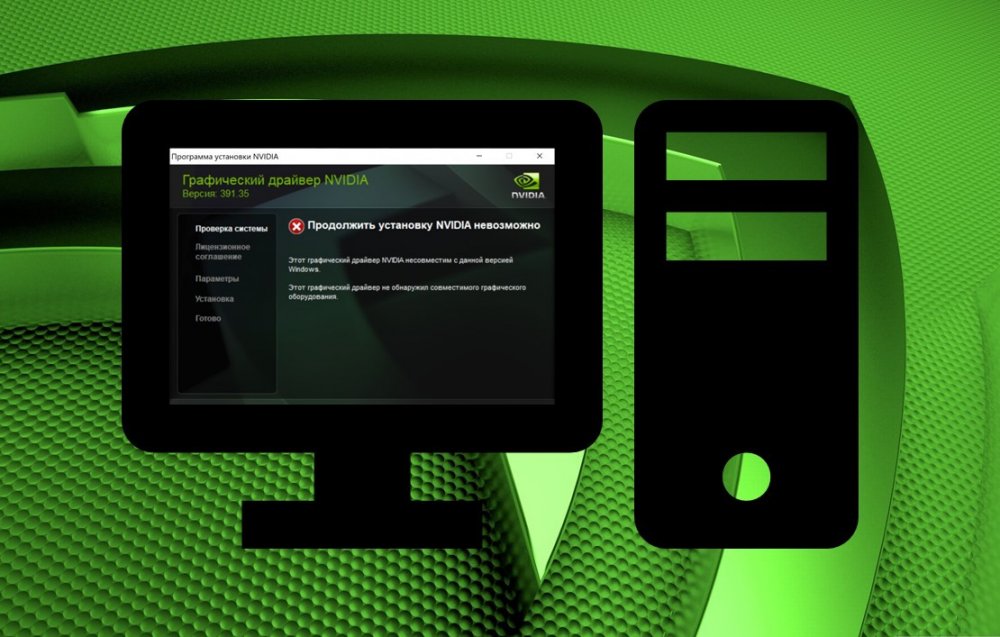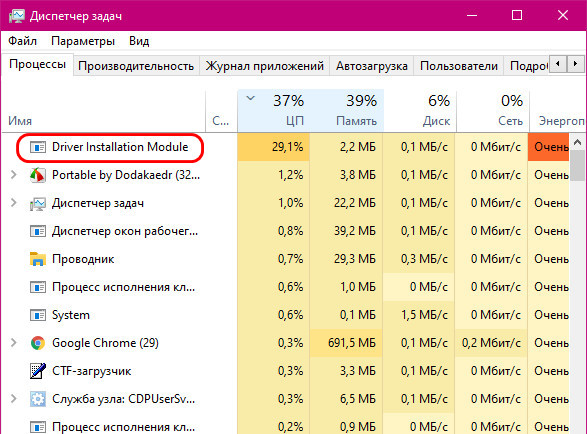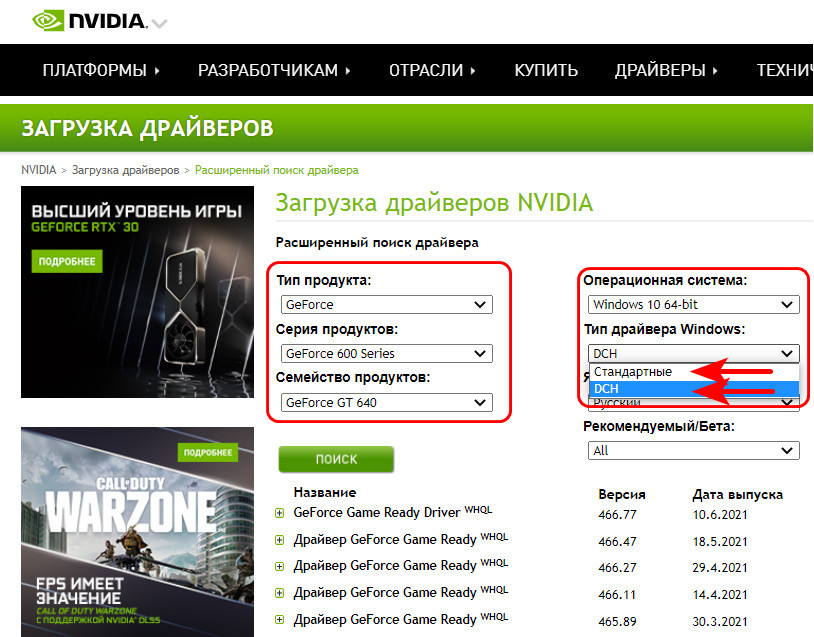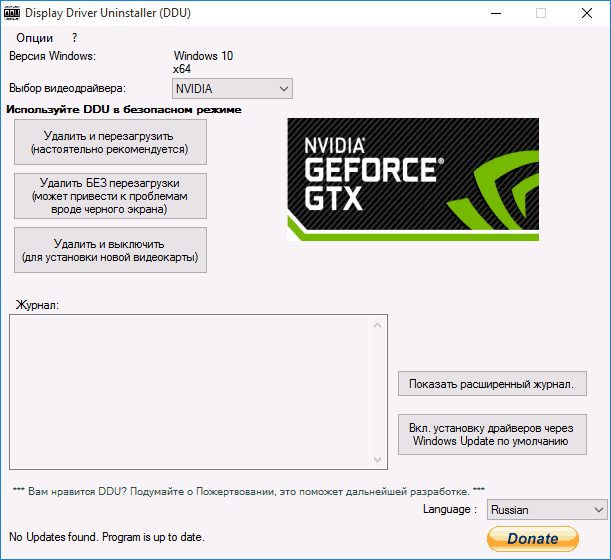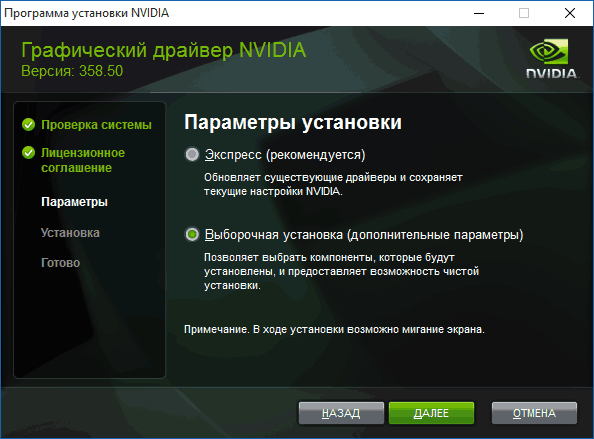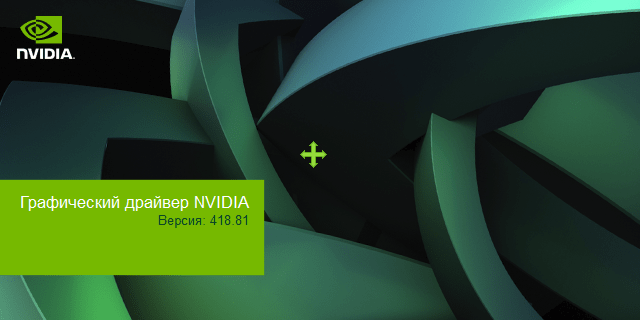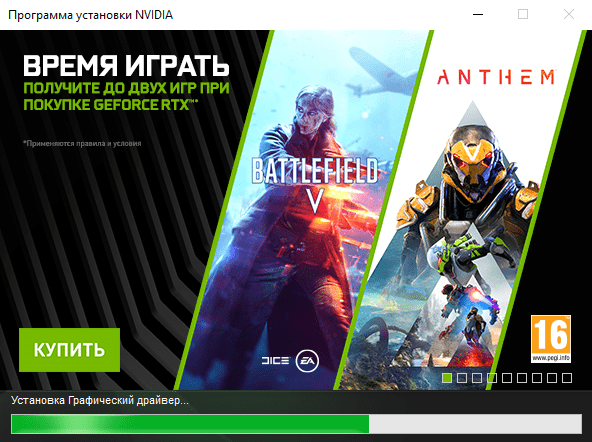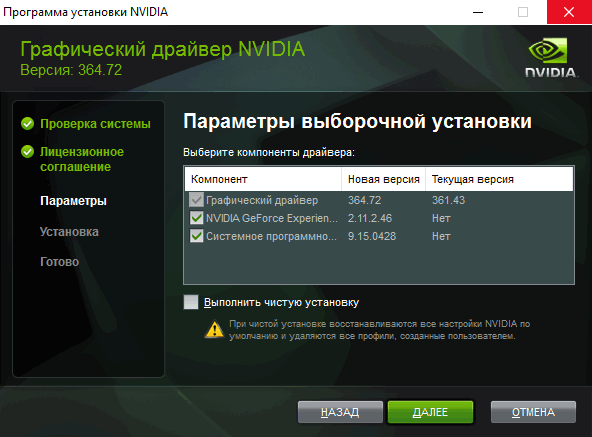Привет, друзья. Ниже рассмотрим ошибку, возникающую при установке видеодрайвера Nvidia в операционную систему Виндовс 10, и это ошибка программы установки Nvidia с формулировкой «Этот графический драйвер Nvidia несовместим с данной версией Windows 10». Ошибку обуславливает факт существования разных разрядностей системы – 32-битных и 64-битных, а также различных версий Windows 10 – тех, что появляются после внедрения полугодичных функциональных обновлений. Появляющиеся новые версии драйверов видеокарт Nvidia поддерживают не все версии Windows 10, а лишь актуальные или относительно таковые. Также причиной ошибки могут быть глюки программы установки Nvidia. Давайте детально разберёмся в сути проблемы и поговорим о способах её решения.
Итак, ошибка «Этот графический драйвер Nvidia несовместим с данной версией Windows 10». Возникает в программе установки Nvidia при установке и обновлении драйверов видеокарт Nvidia.
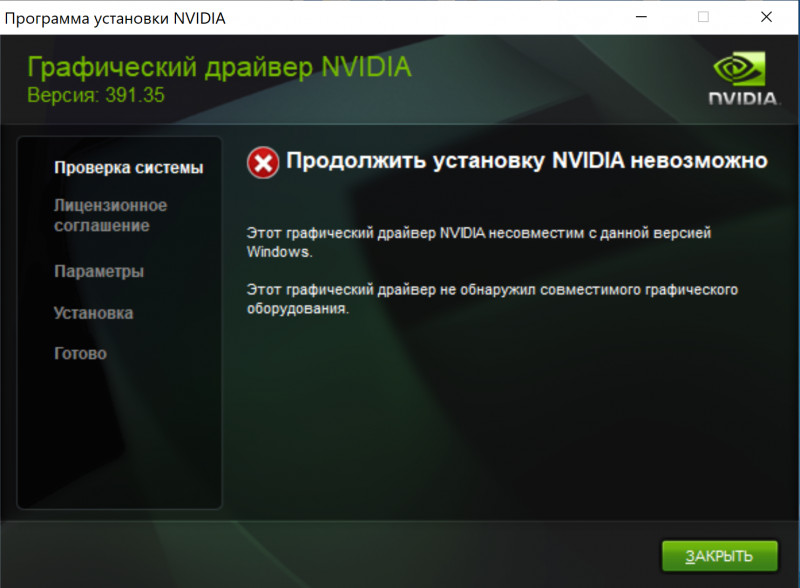
Видеодрайвер Nvidia должен соответствовать разрядности Windows 10 – 32- или 64-битной. Скачивая драйвер с сайта Nvidia, будьте внимательны при выборе характеристик продукта и правильно укажите разрядность своей операционной системы.
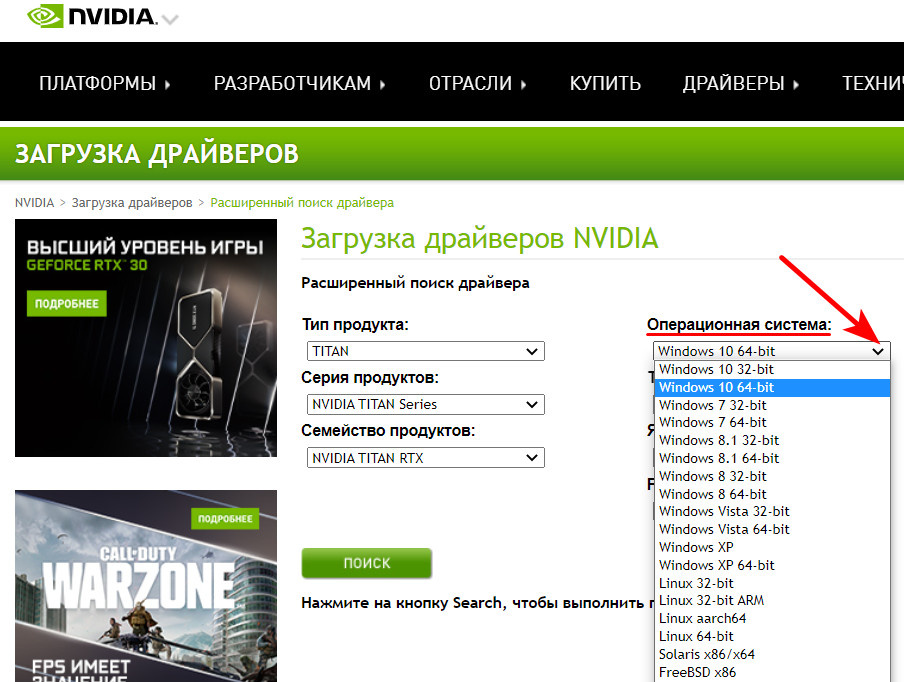
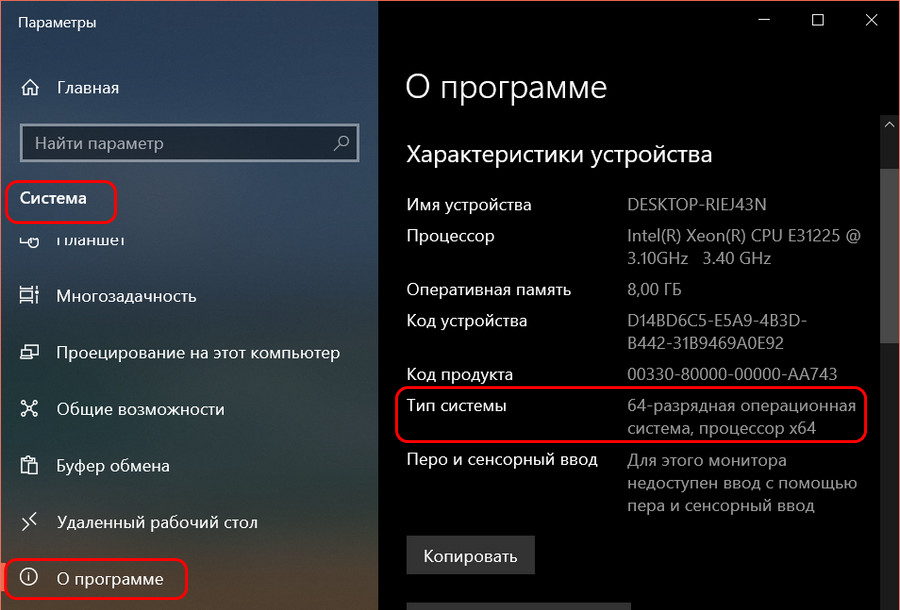
Друзья, Windows 10 разорвала шаблон выпуска версий операционных систем Windows, существовавший по версию 8.1 включительно. Windows 10 – это десятая версия Windows, но у неё есть свои версии. Это функционально обновляемая операционная система, эволюционирующая наряду с её использованием массами, и каждые полгода в неё внедряются функциональные обновления, меняющие версию «Десятки». Версии системы имеют свои номера, в которых закодирован месяц или полугодие и год поставки полугодичного обновления. Ещё версии Windows 10 могут значится по названиям самих полугодичных обновлений. С момента выхода «Десятки» в 2015 году по момент написания статьи её версий скопилось множество:
- 1507 и 1511 от 2015 года;
- 1607 от 2016 года;
- 1703 и 1709 от 2017 года;
- 1803 и 1809 от 2018 года;
- 1903 и 1909 от 2019 года;
- 20H1 и 20H2 от 2020 года;
- 21H1 от 2021 года.
У каждой из версий «Десятки» есть свой срок поддержки компанией Microsoft, который в большей части случаев исчисляется 18-ю месяцами с момента выпуска. Подробно о версиях Windows 10 и сроках их поддержки смотрим здесь. По завершении срока поддержки старых версий Windows 10 разработчики софта и драйверов могут, но не обязаны поддерживать работу своих продуктов в этих версиях. Nvidia не видит резона тратить силы на адаптацию новых драйверов своих видеокарт под старые неактуальные версии Windows 10. Так, если мы на сайте Nvidia запустим поиск драйвера своей видеокарты,
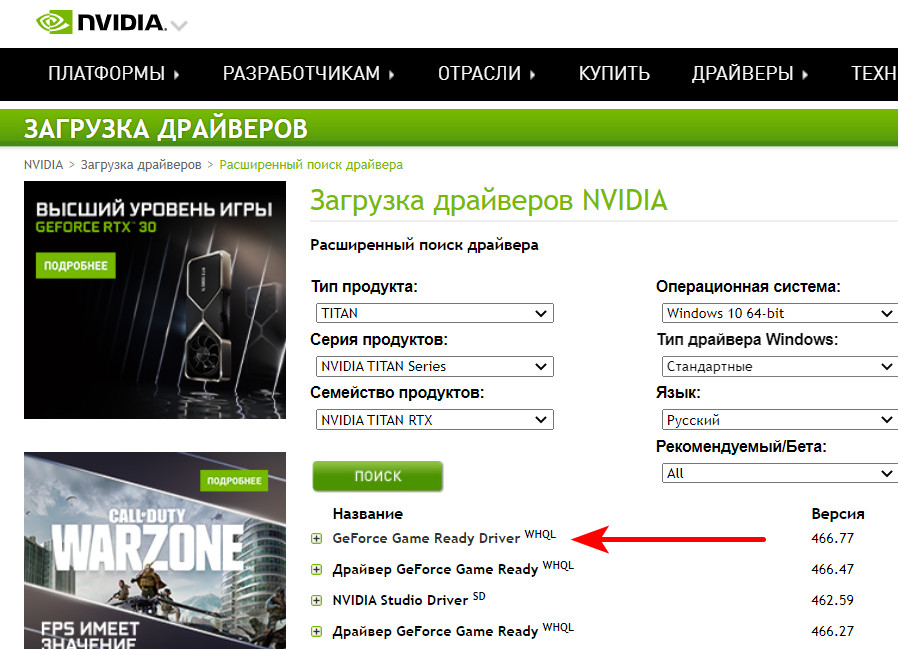
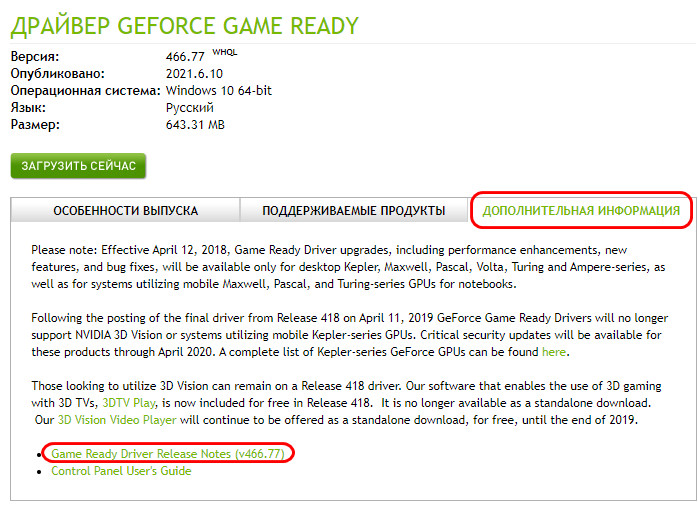
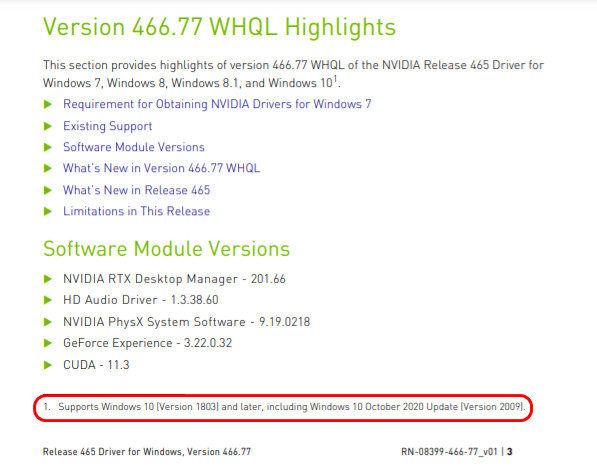
winver
Откроется окошке сведений о системе, где будет указана используемая версия Windows 10.
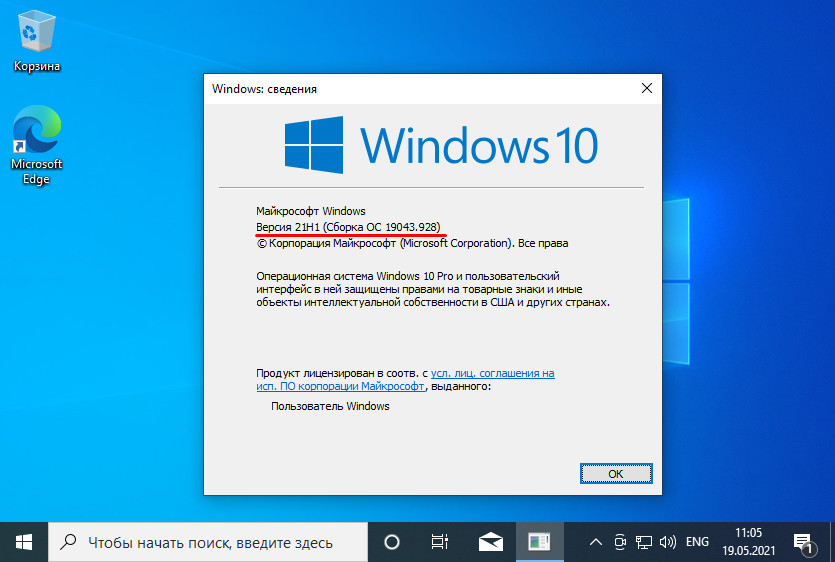
Выдавая ошибку «Этот графический драйвер Nvidia несовместим с данной версией Windows 10», программа установки Nvidia может попросту глючить, так, увы, бывает с ней в «Десятке». Вот что может помочь в таком случае:
- Попробуйте отключить на время Интернет, возможно, проблему создаёт Windows 10, пытаясь установить видеодрайвер. Если у вас в диспетчере задач активен процесс Driver Installation Module, очень вероятно, что это операционная система пытается сама установить видеодрайвер и, возможно, сталкивается с какими-то проблемами. Либо подождите, пока Windows 10 не разрешит свои вопросы.
- Попробуйте установить другую версию драйвера;
- Ищите драйверы на сайте Nvidia с помощью не обычного, а расширенного поиска. В таком случае у вас для 64-битной Windows 10 будет возможность выбрать тип драйвера – стандартный или DCH. Первый – это обычный видеодрайвер, второй — это видеодрайвер на базе UWP. Они совершенно идентичные по функционалу, но если у вас будет глючить установка одного, возможно, установка другого отработает без проблем;
- Если у вас видеодрайвер установлен, но не хочет обновляться, сделайте на всякий случай точку восстановления Windows 10. Выполните чистую установку нового драйвера, либо удалите имеющийся в системе драйвер в безопасном режиме с помощью программы Driver Uninstaller, как описано в статье «Как удалить драйвера видеокарты Nvidia». После удаления при загрузке системы в обычном режиме сразу же отключите Интернет, чтобы Windows 10 автоматически не установила устаревшую версию драйвера. И устанавливайте ту версию драйвера, что вам надо, сами.
- Если ничто не помогает, остаётся только вариант использования иных механизмов установки или обновления драйверов. Детальнее о них смотрите в статье «Как обновить драйвера на Windows 10».
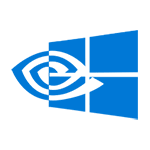
Если вы столкнулись с описанной ситуацией, ниже — простой путь решения, который срабатывает в большинстве случаев. Отмечу, что после чистой установки, Windows 10 автоматически устанавливает драйвера видеокарты (во всяком случае, для многих NVidia GeForce), причем официальные, однако — далеко не самые последние. А потому, даже если у вас нет проблем с драйверами после установки, может иметь смысл проделать описанную ниже процедуру и установить последние доступные драйвера видеокарты. См. также: Как узнать, какая видеокарта на компьютере или ноутбуке в Windows 10, 8 и Windows 7.
Прежде чем начать, рекомендую скачать драйвера для вашей модели видеокарты с официального сайта nvidia.ru в разделе драйверы — загрузка драйверов. Сохраните установщик у себя на компьютере, он понадобится позже.
Удаление имеющихся драйверов
Первый шаг при возникновении сбоев при установке драйверов видеокарт NVidia GeForce — удалить все имеющиеся драйвера и программы и не дать заодно Windows 10 заново их скачать и установить их из своих источников.
Можно попробовать удалить имеющиеся драйвера вручную, через панель управления — программы и компоненты (удалив в списке установленных программ все, что имеет отношение к NVidia). Затем перезагрузить компьютер.
Есть более надежный способ, полностью вычищающий все имеющиеся драйвера видеокарты с компьютера — Display Driver Uninstaller (DDU), представляющая собой бесплатную утилиту именно для этих целей. Скачать программу можно с официального сайта www.guru3d.com (представляет собой самораспаковывающийся архив, не требует установки). Подробнее: Как удалить драйвера видеокарты.
После запуска DDU (рекомендуется выполнять в безопасном режиме, см. Как зайти в безопасный режим Windows 10), просто выберите видеодрайвер NVIDIA, затем нажмите «Удалить и перезагрузить». Все драйвера NVidia GeForce и связанные программы будут удалены с компьютера.
Устанавливаем драйвера видеокарты NVidia GeForce в Windows 10
Дальнейшие шаги очевидны — после перезагрузки компьютера (лучше, с отключенным интернет-подключением), запустите загруженный ранее файл для установки драйверов на компьютер: в этот раз сбоя установки NVidia произойти не должно.
По завершении установки вам потребуется очередная перезагрузка Windows 10, после которой в системе будут установлены последние официальные драйвера видеокарты с автоматическим обновлением (если, конечно, вы его не отключили в настройках) и всем сопутствующим софтом, таким как GeForce Experience.
Внимание: если после установки драйвера ваш экран стал черным и ничего не отображается — подождите 5-10 минут, нажмите клавиши Windows + R и вслепую наберите (в английской раскладке) shutdown /r затем нажмите Enter, а через 10 секунд (или после звука) — еще раз Enter. Подождите минуту, компьютер должен будет перезагрузиться и все, вероятнее всего, заработает. Если перезагрузка не произошла, принудительно выключите компьютер или ноутбук, удерживая кнопку питания несколько секунд. После повторного включения все должно работать. Дополнительная информация по проблеме в статье Черный экран Windows 10.

WinZip — это программа для архивирования и сжатия файлов, разработанная компанией Corel. Она

МФУ (многофункциональное устройство)

Компания, известная своими принтерами, сканерами и МФУ. Повышенная надежность и

Корпорация с мировым именем. Занимает лидирующие позиции на рынке процессоров для

Один из старейших производителей разнообразной электроники. Среди продукции компании

Драйвера для ноутбука играют не менее важную роль, чем операционная система. Ведь именно от них

Крупный производитель процессоров, видеокарт, и чипсетов для использования в материнских

Шина (разъем) на материнской плате. Служит для подключения периферийных устройств: сетевых

Компания, производящая различную технику. В числе ее продуктов присутствуют смартфоны,

Драйвер сетевой карты нетбука, ноутбука или стационарного ПК. Необходим для

Программное обеспечение, позволяющее задействовать возможности звуковой

Известная компания, производящая различные продукты, в том числе МФУ и принтеры. Для

Самый крупный производитель видеокарт для компьютеров. Драйвер играет важную роль в

HP LaserJet Драйвер — это программное обеспечение, которое необходимо для корректной работы

CrystalDiskMark — это бесплатная программа для тестирования производительности жестких дисков и

Media Creation Tool — это официальное приложение от Microsoft для создания установочного носителя

Sublime Text — это текстовый редактор для программистов и разработчиков, предоставляющий множество

VMWare Workstation — это программное обеспечение для создания и управления виртуальными машинами на

Trend Micro HijackThis — это бесплатная программа для диагностики и удаления вредоносных программ

MultiBoot — это программное обеспечение для создания загрузочных флешек с несколькими операционными

BitDefender — это программа для защиты компьютера от вредоносных программ, включая вирусы,

HitmanPro — это антивирусная программа, которая использует технологию облачных вычислений для

HDDScan — это бесплатное приложение для диагностики и мониторинга жестких дисков. Оно предоставляет

RivaTuner — это мощная программа для настройки видеокарты и мониторинга ее работы. Она позволяет

GetDataBack — это программа для восстановления данных, которая позволяет восстанавливать удаленные,

MHDD — это бесплатная программа для диагностики и ремонта жестких дисков. Она позволяет

BlueSoleil — это программа для работы с Bluetooth-устройствами на компьютере. Она позволяет

Minitool Partition Wizard — это программа для работы с дисками и разделами жесткого диска

ActiveSync — это программа, разработанная компанией Microsoft, которая позволяет синхронизировать

Microsoft Security Essentials — это бесплатная антивирусная программа от компании Microsoft,

CPU Control — это программа для управления процессором компьютера. Она позволяет настраивать

ASUS Update — это программа для автоматического обновления BIOS и драйверов на компьютерах и

Intel Driver — это программное обеспечение для автоматического обновления и установки драйверов для

Mcafee — это программа для защиты компьютера и интернет-активности от различных видов угроз,

WinThruster — это программа для оптимизации производительности компьютера и исправления проблем в

Classic Shell — это бесплатная программа для настройки меню Пуск в операционных системах Windows.

Утилита, предназначенная для оптимизации операционной системы Windows.

HDD Low Level Format Tool — это бесплатная программа, которая позволяет пользователям выполнить

CrystalDiskInfo — это бесплатная программа, которая позволяет пользователю мониторить состояние

FAR Manager — это файловый менеджер для операционной системы Windows, который позволяет

Display Driver Uninstaller (DDU) — это бесплатная утилита для полного удаления драйверов

Ashampoo Burning Studio — это программа для записи и копирования файлов на оптические диски, такие

Core Temp — это бесплатная утилита для мониторинга температуры процессора компьютера. Она

Calibre — это бесплатная утилита для управления электронными книгами. Она предоставляет

HWMonitor — это бесплатная утилита для мониторинга температуры, напряжения и скорости вращения

Eclipse — это интегрированная среда разработки (IDE) для разработки программного обеспечения на

Firebird — это реляционная база данных с открытым исходным кодом, которая является мощной, гибкой и

Android Studio — это интегрированная среда разработки (IDE) для разработки мобильных приложений под

Kingo Root — это бесплатное программное обеспечение, которое позволяет получать рут-права на

Arduino — это бесплатная среда разработки и программирования микроконтроллеров. Она позволяет

LibreOffice — это бесплатный офисный пакет, который включает текстовый редактор, таблицы,

Everest — это программа для диагностики и мониторинга компьютера. Она позволяет пользователю

STDU Viewer — это бесплатная программа для чтения различных электронных книг и документов в формате

Defraggler — это бесплатная программа для дефрагментации жесткого диска в операционной системе

EasyBCD — это бесплатная программа для настройки загрузчика операционных систем Windows. Она

AVG Antivirus — это бесплатное программное обеспечение для защиты компьютера от вирусов, шпионского

AVG Internet Security — это программное обеспечение для защиты компьютера от вирусов, шпионского

FB2 Reader — это бесплатная программа для чтения электронных книг в формате FB2. Она позволяет

ImgBurn — это бесплатная программа для записи образов дисков на CD, DVD, HD DVD и Blu-ray. Она

Nero Burning ROM — это программа для записи данных на диски CD, DVD и Blu-ray. Она позволяет

TestDisk — это бесплатная программа для восстановления данных с поврежденных разделов жесткого

Hetman Partition Recovery — это программа для восстановления удаленных или поврежденных разделов

Smart Defrag — это программа для дефрагментации жестких дисков на компьютерах под управлением

TuneUp Utilities — это программное обеспечение, которое позволяет оптимизировать производительность

Eraser — это бесплатная программа для безопасного удаления данных с жестких дисков и других

Samsung Kies — это бесплатная программа от Samsung, которая позволяет пользователям управлять

Cool Reader — это бесплатная программа для чтения электронных книг на компьютере. Она поддерживает

FBReader — это бесплатная программа для чтения электронных книг на компьютере и мобильных

Mem Reduct — это бесплатная программа для оптимизации работы оперативной памяти компьютера.

CheMax — это бесплатная программа для игроков, которая содержит список кодов и читов для более чем

Glary Utilities — это комплексное приложение для оптимизации и поддержки работы компьютера. Оно

Driver Genius — это утилита для обновления и управления драйверами устройств на компьютере. Она

Adobe Dreamweaver — это мощный редактор веб-страниц и приложений, разработанный компанией Adobe

Xpadder — это программа, которая позволяет превратить обычный геймпад или джойстик в полноценное

Speccy — это бесплатная программа, которая предоставляет подробную информацию о железе компьютера.

ABBYY Lingvo — это программа-словарь, которая предназначена для перевода и изучения иностранных

Kerish Doctor — это программа для оптимизации и обслуживания компьютера. Она предназначена для

HDD Regenerator — это программа, которая используется для восстановления жестких дисков с

Punto Switcher — это программа для автоматического переключения раскладки клавиатуры на компьютере.

Razer Game Booster — это программа, разработанная компанией Razer, которая позволяет оптимизировать

Acronis True Image — это программа для резервного копирования и восстановления данных,

Uninstall Tool — это программа для удаления приложений с компьютера, разработанная компанией

Auslogics BoostSpeed — это программа для оптимизации и ускорения работы компьютера, разработанная

R-Studio — это программа для восстановления данных с жестких дисков, разработанная компанией

Nox App Player — это программа для запуска мобильных приложений на компьютере, разработанная

Reg Organizer — это программа для оптимизации реестра Windows и управления установленными

Clean Master — это бесплатная программа для очистки и оптимизации компьютера, разработанная

Acronis Disk Director — это программа для управления дисками и разделами на компьютере,

Driver Booster Free — это бесплатная программа для обновления драйверов компьютера, разработанная

Victoria HDD — это бесплатная программа для тестирования и диагностики жестких дисков,

Razer Cortex — это бесплатная программа для оптимизации компьютера для игр, разработанная компанией

Wise Care 365 Pro — это платная программа для оптимизации и очистки компьютера, разработанная

Nokia PC Suite — это бесплатная программа для управления мобильными устройствами Nokia,

Mobogenie — это бесплатная программа для управления мобильными устройствами на базе операционной

IObit Malware Fighter — это бесплатная программа для обнаружения и удаления вредоносных программ и

IObit Uninstaller — это бесплатная программа для удаления нежелательных программ и приложений с

Foxit Reader — это бесплатная программа для чтения PDF-файлов, разработанная компанией Foxit

Alcohol 120% — это программа для создания и эмуляции CD/DVD-дисков, разработанная компанией Alcohol

Revo Uninstaller — это бесплатная программа для удаления программ и очистки компьютера от ненужных

SpeedFan — это бесплатная программа для мониторинга и управления температурой компьютерных

WinRAR — это программа для архивирования и сжатия файлов, разработанная компанией RARLAB. Версия 64

AdwCleaner (Адв Клинер) от Malwarebytes представляет собой бесплатный софт для выявления и удаления
Драйвера NVIDIA ForceWare скачать для видеокарт Geforce
Драйвера nVIDIA ForceWare WHQL сертифицированные Microsoft для операционных систем Windows 10, Windows 8, Windows 7, Windows Vista и Windows XP. Поддерживают видеокарты семейства NVIDIA GeForce для персональных компьютеров и ноутбуков.
Почему необходимо обновлять драйвера NVIDIA?
C каждой новой версией драйвера для видеокарты, разработчики вносят множество исправлений, улучшений и доработок. Появляется поддержка новых графических чипов или даже улучшается производительность работы графики на старых видеокартах. В некоторых играх может значительно увеличиться число отображаемых кадров в секунду (FPS) либо исправиться баг связанный с отсутствием тех или иных текстур или мерцания объектов.
NVIDIA Driver — обновление драйвера NVIDIA
Как установить драйвера на видеокарту NVIDIA?
Установить драйвер для видеокарты NVIDIA можно двумя способами, первый способ это простое обновление драйвера NVIDIA — вам нужно скачать драйвер NVIDIA и запустить его, при этом сохраняться все настройки и текущие профили пользователей.
Второй способ это обновление драйверов NVIDIA с удалением всех профилей и настроек пользовательских данных, так называемая «чистая установка», для этого необходимо поставить галочку напротив пункта «Выполнить чистую установку» при установке драйвера видеокарты.
Установка драйвера для видеокарты NVIDIA
Так же есть и еще один способ чистой установки драйвера NVIDIA, нужно предварительно полностью удалить старый драйвер при помощи специальных утилит таких например как Display Driver Uninstaller, и затем уже установить новую версию драйвера NVIDIA GeForce.
Драйверы уже содержат в себе программу NVIDIA Geforce Experience предназначенную для автоматического обновления драйверов видеокарт NVIDIA и оптимизации игр, обеспечивая оптимальный игровой процесс, тем не менее при необходимости ее можно скачать отдельно с соответствующей страницы нашего ресурса.
Обновить драйвер NVIDIA и не только его, но и вообще все драйверы на компьютере можно при помощи программ для автоматической установки и обновления драйверов таких как например Driver Booster, Driver Genius, DriverMax или DriverPack Solution, все эти программы так же представлены на соответствующих страницах нашего сайта.
Скачать драйвера nVIDIA GeForce для компьютеров с Windows
Скачать драйвер nVIDIA ForceWare 368.81 для Windows XP x32 (210 Мб)
Скачать драйвер nVIDIA ForceWare 368.81 для Windows XP x64 (256 Мб)
Скачать nVIDIA ForceWare 391.35 для Windows Vista / 7 / 8 x32 (305 Мб)
Скачать nVIDIA ForceWare 472.12 для Windows Vista / 7 / 8 x64 (606 Мб)
Скачать драйвер nVIDIA ForceWare 391.35 для Windows 10 x32 (308 Мб)
Скачать драйвер nVIDIA ForceWare 537.42 для Windows 10 x64 (644 Мб)
Скачать драйвер nVIDIA для видеокарты ноутбука
Скачать nVIDIA ForceWare 391.35 для ноутбуков Win 7 / 8 x32 (306 Мб)
Скачать nVIDIA ForceWare 472.12 для ноутбуков Win 7 / 8 x64 (606 Мб)
Скачать nVIDIA ForceWare 391.35 для ноутбуков Win 10 x32 (309 Мб)
Скачать nVIDIA ForceWare 537.42 для ноутбуков Win 10 x64 (644 Мб)
Разработчик: NVIDIA Corporation
Официальный сайт: nvidia.com
Драйвер Nvidia для Windows 10 теперь доступен в магазине.
Содержание
- Какой последний драйвер Nvidia для Windows 10?
- Как узнать, какой драйвер Nvidia нужно установить?
- Какой графический драйвер лучше всего подходит для Windows 10?
- Как установить драйверы Nvidia в Windows 10?
- Windows 10 автоматически устанавливает драйверы Nvidia?
- Совместимы ли драйверы Nvidia с Windows 10?
- Где найти драйверы NVIDIA для Windows 10?
- Как запустить драйверы NVIDIA в Windows 10?
- Как обновить драйверы Nvidia в Windows 10 2020?
- Какой графический драйвер лучше всего подходит для Windows 10?
- Как узнать, какой драйвер Nvidia установлен Ubuntu?
- Как вручную установить драйверы Nvidia?
- Какой лучший графический драйвер?
- Что такое последний графический драйвер для Windows 10?
- Можно ли скачать графический драйвер для Windows 10?
- Посмотрите, какой драйвер nvidia windows 10 видео
Какой последний драйвер Nvidia для Windows 10?
| Версия: | 353.30 WHQL |
| Дата выпуска: | 2015.6.22 |
| Операционная система: | Windows 10 64-бит |
| Инструментарий CUDA: | |
| Язык: | Английский (США) |
Как узнать, какой драйвер Nvidia нужно установить?
Вы можете открыть панель управления NVIDIA, щелкнув правой кнопкой мыши на рабочем столе. Вы можете получить доступ к информации о системе, выбрав Help > System Information в меню NVIDIA Control Panel. В окне Сведения вы можете найти версию драйвера.
Какой графический драйвер лучше всего подходит для Windows 10?
Это драйвер для карты GeForce Graphics 385. Для Windows 10 обновите его до версии 28. Версия графического драйвера 384 для видеокарт NVIDIA GeForce. Версия для Windows 10 — 94. Для загрузки доступна новая версия графического драйвера GeForce Graphics Driver. Последняя версия — версия 53. Доступна для загрузки новая версия драйвера GeForce Graphics Driver. Microsoft выпустила обновление Windows 10 Update 33.
Как установить драйверы Nvidia в Windows 10?
Windows 10 автоматически устанавливает драйверы Nvidia?
Мне больше не нужно устанавливать драйверы Nvidia, потому что Windows 10 теперь делает это за меня. В Windows 10 драйверы Nvidia устанавливаются автоматически, несмотря на то, что я не устанавливаю их от Nvidia (потому что всегда возникают проблемы).
Совместимы ли драйверы Nvidia с Windows 10?
Версии Windows до Windows 10 Threshold 2 версии 1511 не поддерживают драйверы NVidia. Сегодня поддерживаются только версии Threshold 2 (1511, 1607, 1703) и Fall Creators (1511, 1607 и 1703).
Где найти драйверы NVIDIA для Windows 10?
Область «Адаптеры дисплея» открывается двойным щелчком в Диспетчере устройств. Дважды щелкните по вашей видеокарте NVIDIA, после чего появится окно свойств. Вы сможете просмотреть здесь версию драйвера, а также другую информацию, такую как Driver Provider и Driver Date, выбрав вкладку Driver.
Как запустить драйверы NVIDIA в Windows 10?
Как обновить драйверы Nvidia в Windows 10 2020?
Вы можете получить доступ к панели управления NVIDIA, щелкнув правой кнопкой мыши на рабочем столе и выбрав ее. Вы можете найти меню «Обновления» в меню «Справка». Другой способ — использовать новый логотип NVIDIA, который можно найти в системном трее Windows. Выберите Проверить наличие обновлений из меню или Обновить настройки из меню правой кнопки мыши.
Какой графический драйвер лучше всего подходит для Windows 10?
Новая версия графического драйвера GeForce доступна для загрузки. Последняя версия — это версия 53.
Как узнать, какой драйвер Nvidia установлен Ubuntu?
В настоящее время по умолчанию используется интегрированная видеокарта (Intel HD Graphics). Перейдите в меню приложений и нажмите на software & updates. Щелкните на вкладке дополнительных драйверов. Справа вы можете увидеть, какой драйвер Nvidia используется (по умолчанию Nouveau) и какие проприетарные драйверы используются.
Как вручную установить драйверы Nvidia?
Какой лучший графический драйвер?
Что такое последний графический драйвер для Windows 10?
Это уже второй раз, когда Intel выпускает новую версию своих графических драйверов для операционной системы Windows 10. В этом выпуске номер версии увеличился до 27, а также появился один из самых длинных журналов изменений. Доступна версия 27 драйвера Intel DCH.
Можно ли скачать графический драйвер для Windows 10?
Для Windows* 10 и Intel® Graphics необходимо загрузить последнюю версию графического драйвера. Перейдите в Диспетчер устройств, выбрав значок Пуск Windows в меню правой кнопки мыши. Окно «Контроль учетных записей пользователей» запросит ваше разрешение. Нажмите «Да», чтобы разрешить изменения. Включите раздел, посвященный адаптерам дисплея.